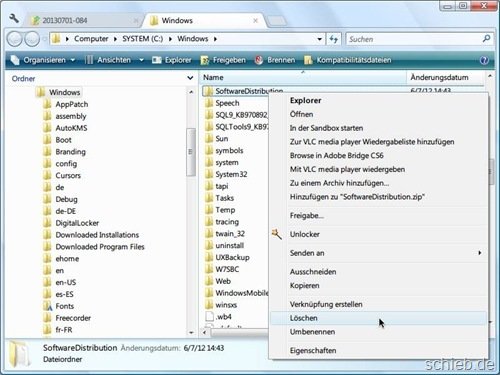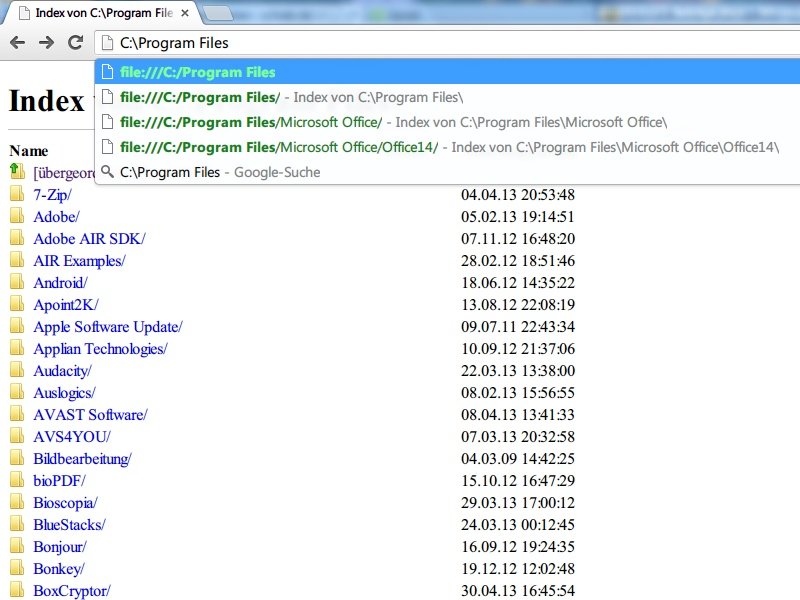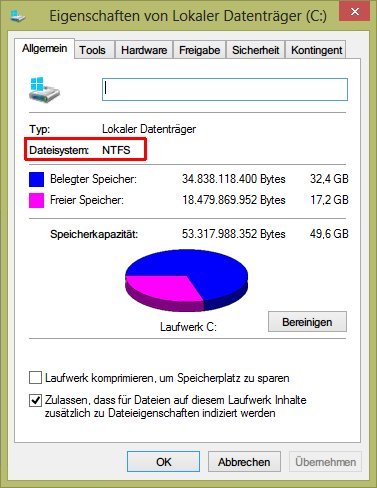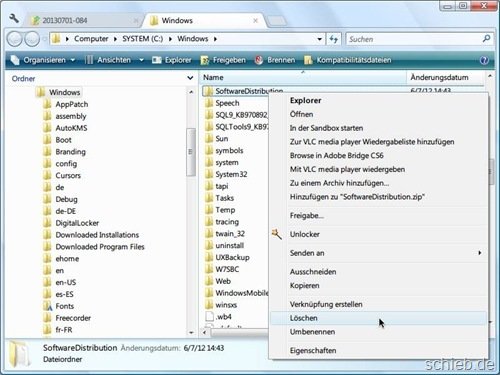
04.07.2013 | Tipps
Sicherheitslücken im Windows-System und Office-Programm schnell und effizient stopfen – das ist das Ziel der automatischen Update-Funktion in der Systemsteuerung. Leider streikt sie aber manchmal. Wie beheben Sie solche Probleme selbst?
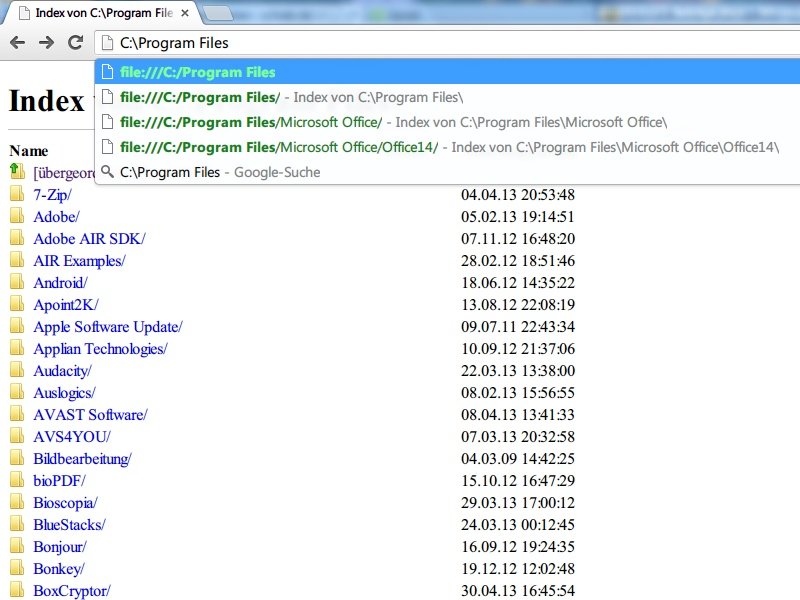
17.05.2013 | Internet
Wenn Sie gerade ein Google-Chrome-Browserfenster offen haben und mal eben schnell etwas auf Ihrer Festplatte nachsehen wollen, müssen Sie dazu nicht extra ein separates Fenster für den Windows- beziehungsweise Datei-Explorer öffnen. Denn auch Chrome enthält einen spartanischen Explorer.
15.04.2013 | Tipps
Sie haben auf Ihrem USB-Speicherstift viele kleine Dateien gespeichert? Dann könnte das Laufwerk bereits voll sein, obwohl die Dateien zusammengenommen kleiner sind als die Kapazität des USB-Sticks. Woran liegt das? Und wie sparen Sie Platz auf dem Stick?
06.04.2013 | Tipps
Sie haben Ordner, deren Namen Punkte enthalten, aber Windows zeigt nur den Teil vor dem Punkt an? Aus „Microsoft.NET“ wird dann zum Beispiel fälschlich „Microsoft“. Eine falsche Einstellung in der Windows-Registrierungs-Datenbank könnte daran Schuld sein. So beheben Sie das Problem.
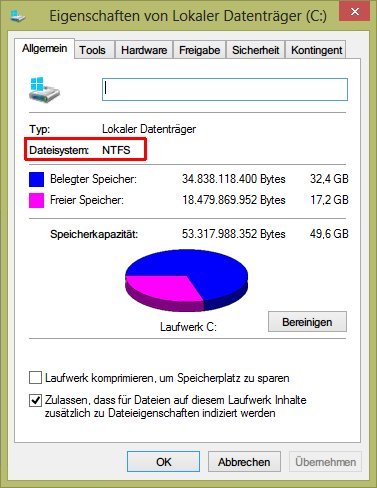
28.02.2013 | Tipps
Zur Verwaltung von Dateien hat jedes Laufwerk ein Dateisystem. Windows unterstützt mehrere Dateisysteme, zum Beispiel FAT32 und NTFS. Welches Dateisystem wird von einem bestimmten Laufwerk genutzt? Mit dem Explorer finden Sie das leicht heraus.
10.02.2013 | Tipps
Sie haben eine neue Zusatz-Festplatte gekauft, schließen sie zum ersten Mal an – und sehen im Explorer kein neues Laufwerk? Das kann verschiedene Gründe haben. Vielleicht ist das Laufwerk nicht partitioniert, oder ein Kabel sitzt nicht richtig.
17.01.2013 | Tipps
Über das Kontextmenü greifen Sie auf viele Aufgaben zu, die mit Dateien oder Ordnern im Windows-Explorer zusammenhängen. Schon gewusst? In Wirklichkeit stehen noch mehr Kommandos parat. Zum Beispiel lassen sich Ordner in einem neuen Fenster öffnen. All das steckt im erweiterten Kontextmenü.

04.01.2013 | Tipps
Es liegt wohl in der Natur des Explorers: Ab und zu hängt er sich auf. Damit Sie in einem solchen Fall nicht gleich den ganzen Computer neu starten müssen, reicht es meist auch, den Explorer-Prozess zu beenden. Während in bisherigen Windows-Versionen einige Klicks dazu nötig waren, hat Microsoft das Neustarten des Explorers in Windows 8 vereinfacht.